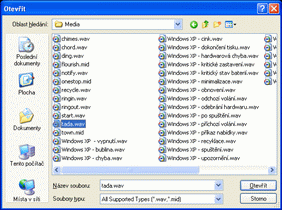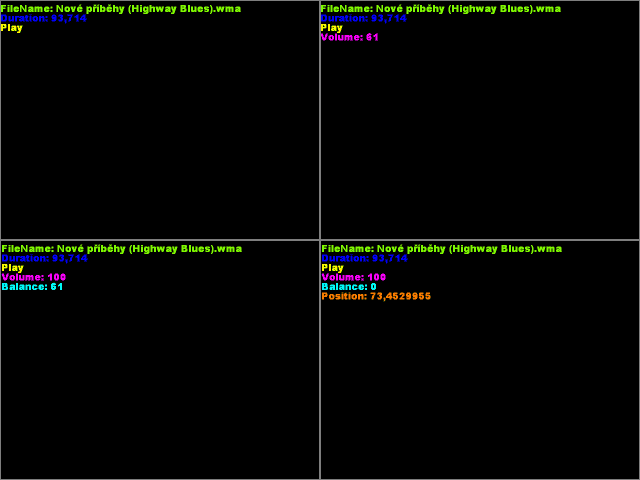Pokud chcete v programu přehrát nějaký zvuk, nebo hudbu, využijte následující příkazy. Najdete zde ikonky pro spuštění, pozastavení, či úplné zastavení přehrávání, nastavení hlasitosti, vyvážení hlasitosti (ze které strany bude více slyšet zvuk) a pro zjištění pozice a celkové délky audia. Všechny přehrávané audio soubory se ukládají do tabulky audií.
|  | | Přehraj zvuk (For modes 2D, 3D) |   Zobrazit příkladySkrýt příklady Zobrazit příkladySkrýt příklady | | Přehraje zvukový soubor. |
Po vložení příkazu se otevře okno pro zadání názvu souboru ve formátu Windows® waveform (WAV) nebo MIDI (MID).
Zadaný název souboru a cesta k němu se pak zapíší za ikonu jako parametr, který můžete v případě potřeby ještě upravit.
Pokud žádný název nezadáte (tj. opustíte okno stiskem tlačítka Storno),
bude ikona s parametrem prázdná a bude na ní blikat textový kurzor, abyste mohli zadat název souboru ručně.
Až při vykonávání programu dojde na tento příkaz, B4 zadaný soubor přehraje.
|
|
|  | | Tabulka audií (For modes 2D, 3D) |   Zobrazit příkladSkrýt příklad Zobrazit příkladSkrýt příklad | | Tabulka obsahující informace o audiích. | | Po výběru audia ukazuje program možnosti práce s audio soubory. Předvede spuštění, pozastavení a zastavení přehrávání, změnu hlasitosti a vlastnosti, která udává, ze které strany bude slyšet zvuk. Vypíše také aktuální pozici přehrávání. | | |
|
|
|  | | Přehraj audio (For modes 2D, 3D) |   Zobrazit příkladSkrýt příklad Zobrazit příkladSkrýt příklad | | Spustí přehrávání audia z aktuální pozice. | | Po výběru audia ukazuje program možnosti práce s audio soubory. Předvede spuštění, pozastavení a zastavení přehrávání, změnu hlasitosti a vlastnosti, která udává, ze které strany bude slyšet zvuk. Vypíše také aktuální pozici přehrávání. | | |
|
|
|  | | Pozastav audio (For modes 2D, 3D) |   Zobrazit příkladSkrýt příklad Zobrazit příkladSkrýt příklad | | Pozastaví dočasně přehrávání audia. | | Po výběru audia ukazuje program možnosti práce s audio soubory. Předvede spuštění, pozastavení a zastavení přehrávání, změnu hlasitosti a vlastnosti, která udává, ze které strany bude slyšet zvuk. Vypíše také aktuální pozici přehrávání. | | |
|
|
|  | | Zastav audio (For modes 2D, 3D) |   Zobrazit příkladSkrýt příklad Zobrazit příkladSkrýt příklad | | Zastaví přehrávání audia. | | Po výběru audia ukazuje program možnosti práce s audio soubory. Předvede spuštění, pozastavení a zastavení přehrávání, změnu hlasitosti a vlastnosti, která udává, ze které strany bude slyšet zvuk. Vypíše také aktuální pozici přehrávání. | | |
|
|
|  | | Doba přehrávání audia (For modes 2D, 3D) |   Zobrazit příkladSkrýt příklad Zobrazit příkladSkrýt příklad | | Celková doba trvání audia. | | Po výběru audia ukazuje program možnosti práce s audio soubory. Předvede spuštění, pozastavení a zastavení přehrávání, změnu hlasitosti a vlastnosti, která udává, ze které strany bude slyšet zvuk. Vypíše také aktuální pozici přehrávání. | | |
|
|
|  | | Aktuální pozice přehrávání audia (For modes 2D, 3D) |   Zobrazit příkladSkrýt příklad Zobrazit příkladSkrýt příklad | | Aktuální pozice audia z celkové doby trvání v sekundách. | | Po výběru audia ukazuje program možnosti práce s audio soubory. Předvede spuštění, pozastavení a zastavení přehrávání, změnu hlasitosti a vlastnosti, která udává, ze které strany bude slyšet zvuk. Vypíše také aktuální pozici přehrávání. | | |
|
|
|  | | Hlasitost audia (For modes 2D, 3D) |   Zobrazit příkladSkrýt příklad Zobrazit příkladSkrýt příklad | | Hlasitost přehrávání audia (v rozsahu od 0 do 100). | | Po výběru audia ukazuje program možnosti práce s audio soubory. Předvede spuštění, pozastavení a zastavení přehrávání, změnu hlasitosti a vlastnosti, která udává, ze které strany bude slyšet zvuk. Vypíše také aktuální pozici přehrávání. | | |
|
|
|  | | Vyvážení audia (For modes 2D, 3D) |   Zobrazit příkladSkrýt příklad Zobrazit příkladSkrýt příklad | | Vlastnost, udávající, ze které strany bude zvuk slyšet. Rozmezí je -100 (vlevo) až 100 (vpravo). | | Po výběru audia ukazuje program možnosti práce s audio soubory. Předvede spuštění, pozastavení a zastavení přehrávání, změnu hlasitosti a vlastnosti, která udává, ze které strany bude slyšet zvuk. Vypíše také aktuální pozici přehrávání. | | |
|
|
Shledali jste tuto informaci pro Vás užitečnou?
Máte nějaký dotaz nebo připomínku k tomuto tématu? Napište nám.
©1978-2010 SGP SystemsNadřazená stránka | Předchozí stránka | Další stránka |